Para poder funcionar con normalidad, cualquier disco duro necesita tener una tabla de particiones. En ordenadores convencionales, la tabla más conocida y utilizada es MBR, sin embargo, este modelo de tablas de particiones lleva ya 30 años funcionando sin apenas cambios, por lo que, con las nuevas tecnologías y las nuevas medidas de seguridad (como los sistemas UEFI) otro modelo de tablas de particiones se está abriendo hueco entre nosotros, GPT, con el fin de eliminar las limitaciones de las tablas de particiones MBR.
El uso de las tablas de particiones GPT, que se empezó a utilizar con el lanzamiento de Windows 8, cada vez se utiliza más en los ordenadores, especialmente en discos duros de más de 2 TB de almacenamiento, ya que este es el límite de tamaño de las particiones MBR. GPT también se caracteriza por ser mucho más fiable, permitir crear más particiones lógicas en un mismo disco y por crear copias redundantes por el disco de la tabla de particiones de manera que, si se daña, se pueda recuperar.
Algunas tareas, como cambiar de FAT32 a NTFS, pueden realizarse en caliente, es decir, sin tener que formatear el disco duro y borrar todos los datos, aunque siempre que vayamos a realizar cambios en un disco duro recomendamos una copia de seguridad y, si es posible, hasta formatear nuestro ordenador, ya que, si por alguna razón algo sale mal, perderemos todo. Lo mismo ocurre a la hora de cambiar la tabla de particiones de un disco de MBR a GPT, y es que es posible hacer esto sin formatear y perder los datos gracias a herramientas de terceros como vamos a ver a continuación.
Eso sí, antes de continuar insistimos en la importancia de hacer copias de seguridad de nuestros datos más importantes de manera que, si algo sale mal, que nunca se sabe lo que puede pasar, no perdamos nuestros datos.
Cómo pasar un disco duro de MBR a GPT sin formatear
La primera de las herramientas para esta tarea es MBR2GPT. Esta herramienta fue incluida por Microsoft en Windows 10 Creators Update (hace ya un año) precisamente con el fin de permitir a cualquier usuario convertir la tabla de particiones de su disco duro a este nuevo formato sin perder los datos.
Esta herramienta se utiliza desde símbolo de sistema, por lo que para poder utilizarla lo único que debemos hacer es abrir una ventana de CMD y ejecutar en ella los comandos:
- mbr2gpt /validate /disk:[número] /allowFullOS
Este primer comando validará que todo esté en orden y, a continuación ejecutaremos la tarea con:
- mbr2gpt /convert /disk:[número] /allowFullOS
El proceso tardará unos segundos y, cuando finalice, ya tendremos nuestro disco duro convertido a GPT. En caso de no conocer el número del disco a convertir podemos identificarlo fácilmente ejecutando en CMD el comando «diskpart» seguido de «list disk».
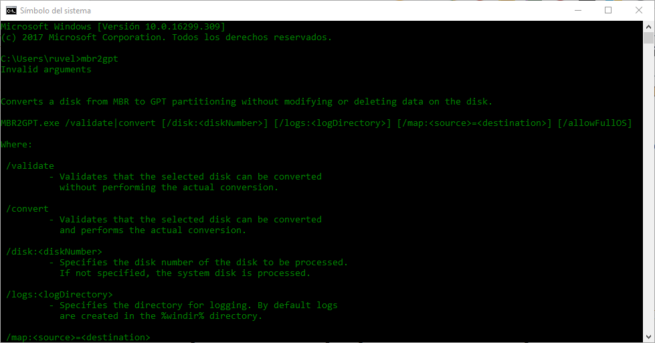
A algunos usuarios les da miedo trabajar desde símbolo de sistema en Windows 10. Por ello, si preferimos una aplicación con interfaz gráfica para esta tarea podemos optar por EaseUS Partition Master, ya que esta aplicación para gestionar las particiones cuenta con una función para convertir estas tablas de particiones fácilmente de MBR a GPT.
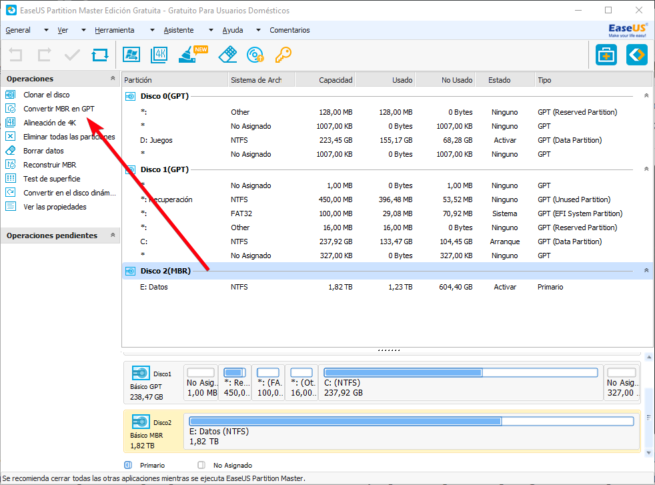
Eso sí, como ocurre al convertir de FAT32 a NTFS, si convertimos un disco duro de MBR a GPT ya no hay marcha atrás, y si queremos revertir los cambios tendremos que borrar el disco completo para crear la nueva tabla de particiones.

